타사 응용 프로그램 없이도 iPhone이 우리에게 제공하는 모든 가능성을 아는 것은 어렵습니다. 이러한 기능 중 상당수는 지속적으로 사용되지만 그다지 인기가없는 것들이 많이 있습니다분석이나 가장 많이 방문한 기사에는 나타나지 않지만 매우 실용적이고 단순합니다.
iPhone에서는 콘텐츠 만 재생할 수 있지만 그럼에도 불구하고 다른 장치에있는 여러 다른 플레이어 제어. 이 모든 기능은 장치를 잠금 해제 할 필요없이 제어 센터를 표시하여 모든 애플리케이션에서 액세스 할 수 있습니다. iPhone에서 듣는 팟 캐스트, Apple TV의 영화 및 iPhone에서 HomePod의 음악을 제어하는 방법을 알고 싶으십니까? 여기에서 모든 것을 설명합니다.
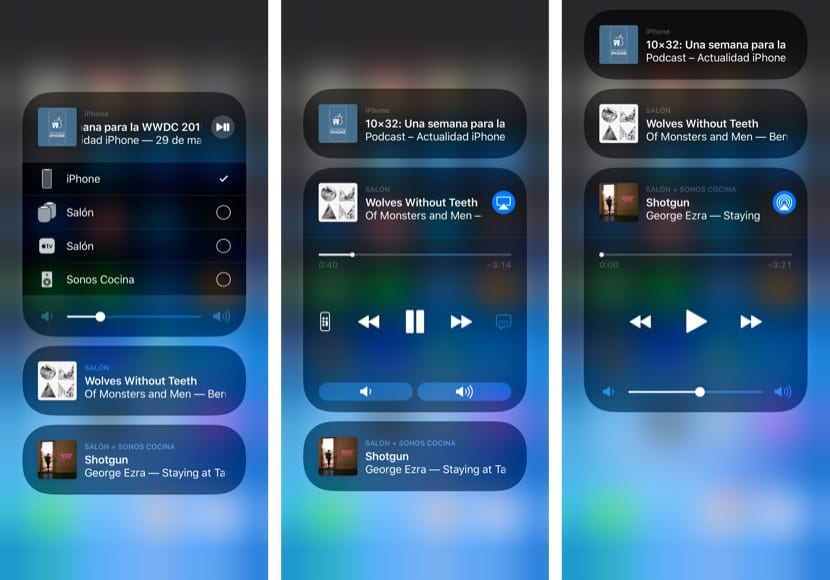
분명히 대부분의 사람들은 AirPlay 기능과 다른 호환 스피커로 콘텐츠를 보내는 방법을 알고 있습니다. 글쎄, 그 동일한 섹션은 다른 호환 장치의 재생을 제어하는 데 사용할 수 있다는 것을 많은 사람들이 알지 못하는 섹션입니다. 특히 Apple TV와 HomePod의 재현에 관한 것입니다., iPhone과 다른 콘텐츠를 재생하고 있으며 여기에서 제어 할 수있는 기기. 이렇게하려면 동일한 WiFi 네트워크에 있어야합니다.

각 장치는 사용자가 할당 한 이름으로 나타납니다. HomePod의 경우 제어 위젯은 iPhone의 제어 위젯과 실질적으로 동일하며, 진행, 되감기, 재생 시작 또는 일시 중지 제어 및 다른 호환 스피커에 대한 오디오 출력 선택 가능성이 있습니다. Apple TV를 보면 컨트롤이 약간 다르며 막대 대신 두 개의 버튼을 사용하여 볼륨을 조절할 수 있습니다., 고급 제어를 위해 iPhone Remote 앱에 직접 액세스 할 수 있습니다.
Mac과 같은 다른 장치의 제어를 허용하지 않는 것이 유감입니다. 컴퓨터에서 음악 재생을 제어 할 수있는 것이 매우 유용 할 것이기 때문입니다. 아이폰. 아마도 macOS 10.15에 독립적으로 도착할 수있는 루머 인 다음 음악 애플리케이션은 우리에게 그러한 가능성을 제공 할 것입니다.. 그럼에도 불구하고 사용에 익숙해지면 확실히 일을 훨씬 쉽게 만들어주는 매우 유용하고 액세스 가능한 기능입니다.
